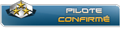En un an j'ai découvert pas mal de choses et fait pas mal d'erreurs et il me semble intéressant de faire partager cette expérience à tous.
Comme le sujet est assez touffu et que je ne peux pas y passer des heures, j'alimenterai celui-ci avec plusieurs posts en essayant d'être le plus didactique possible ; les principes proposés étant, évidemment, aussi applicables à d'autres simulateurs comme Il-2 ou CFS3, sur lesquels je poste régulièrement.
La configuration qui me sert à faire la plupart de mes screens n'est pas exceptionnelle : Pentium P4 3.2Ghz, 2 Go de Ram et CG Asus 7900 GS 256 Mo, affichage en 1280x1024.
J'utilise aussi mon Laptop, un Asus G1S avec une CG Nvidia 8600M GT 256 Mo et un affichage de 1680x1050.
Faire de beaux screens est donc à la portée de tous !
Enfin, les logiciels qui me servent pour les retouches sont 2 logiciels freeware à la portée de tous et chacun avec leurs qualités , à savoir Photofiltre et PaintNet ; ceci étant avant tout un amusement pour moi, je n'ai jamais voulu investir dans Photoshop, mais celui-ci permet de faire tout ce que je présente et plus encore!
Bon, maintenant, rentrons dans le vif du sujet !
Paramétrages graphiques et jeux
Je vais dire une évidence, mais pour faire de beaux screens, il faut, avant tout, avoir un beau jeu !
Ceci est est obtenu en intervenant d'abord sur les paramètres graphiques de votre carte graphique ; je joue en très haute qualité avec tout mes paramètres graphiques à fond ; anticrénelage en 8S, filtrage anisotrope à 16, synchronisation verticale.
Ensuite sur les paramètres d'affichage du jeu, tout les postes en "High".
C'est sur qu'avec tout vos paramètres à fond, il ne faut pas s'attendre à un grand moment de fluidité ( sur ma config, je tourne à 25/30FPS environ ) mais le but de la manip' est d'avoir la plus belle image possible !
Après en moddant le jeu de façon à avoir de beaux effets (nuages, pc, explosions, etc....), terrains et avions ; il est clair que j'évite de faire des screens de certains avions du fait de leur modélisation grossière ou approximative. J'évite aussi certaines textures de sols.
Idem pour les skins.
D'une manière générale je recommande d'utiliser les avions "stock" du jeu, ceux de la Mirage Factory, de MarcFighter ou de DigitalStrike , pour leur qualité.
Enfin, pour terminer, je supprime ou je réduit tout affichage parasite nuisant à la qualité de l'image ; placards divers, cones, carrés, etc.....
Pour savoir comment s'y prendre, voir les indications ici.
Important : La touche Alt+D permet de retirer tout les affichages de jeu, avant prise de l'image !
Prise du cliché
La série SFP1 est particulièrement agréable à utiliser puisqu'elle comporte d'origine une touche "imp écr" permettant de faire des screens au format BMP se copiant directement dans le fichier screenshot du jeu.
L'image BMP fait en 1280x1024, 3.5 Mo et en 1680x1050 sur mon portable, 4.5 Mo !
Pour prendre le screen, je mets le jeu en pause, règle le cadrage, l'angle de prise de vue, le grossissement et fais la photo.
Important : La touche Ctrl+F12 permet d'avoir un caméra libre permettant tout angle de vue !
Il ne faut pas hésiter d'en faire plusieurs avec des cadrages différents car il y a pas mal de déchets avant d'obtenir le cliché !
Une fois celui-ci retenu, vous pouvez supprimer les autres car à raison de 3 ou 4 Mo par image, le fichier screenshot atteint vite une taille respectable.
Travail de l'image et retouches
J'ai retenu comme exemple pour la suite un cliché pris lors de ma dernière série sur le F-8 Crusader sur WOV ; comme indiqué plus haut le jeu comporte une certain nombre de mods dont les plus remarquables sont le nouveau terrain photoréaliste de Brain32, les ciels de Polak et des nuages densifiés par mes soins :

Celui ci est déjà beau mais comporte certains restes d'affichages du jeu, sur le coté droit, que je m'empresse de faire disparaitre en utilisant Photofiltre.

Je sauvegarde mon image, que je laisse en BMP et qui est toujours en 1280x1024, et qui me servira de Master pour la suite des évènements !
@+Farmer